

|
本站电脑知识提供应用软件知识,计算机网络软件知识,计算机系统工具知识,电脑配置知识,电脑故障排除和电脑常识大全,帮助您更好的学习电脑!不为别的,只因有共同的爱好,为软件和互联网发展出一分力! 最近很多网友表示自己不清楚ps怎么画简笔画杨梅图案的操作,而本篇文章就来给大家讲解ps设计杨梅logo的技巧,大家都来一起学习吧。 首先打开PS软件,点击菜单栏“文件”---“新建”,设置好宽度高度,创建空白文件 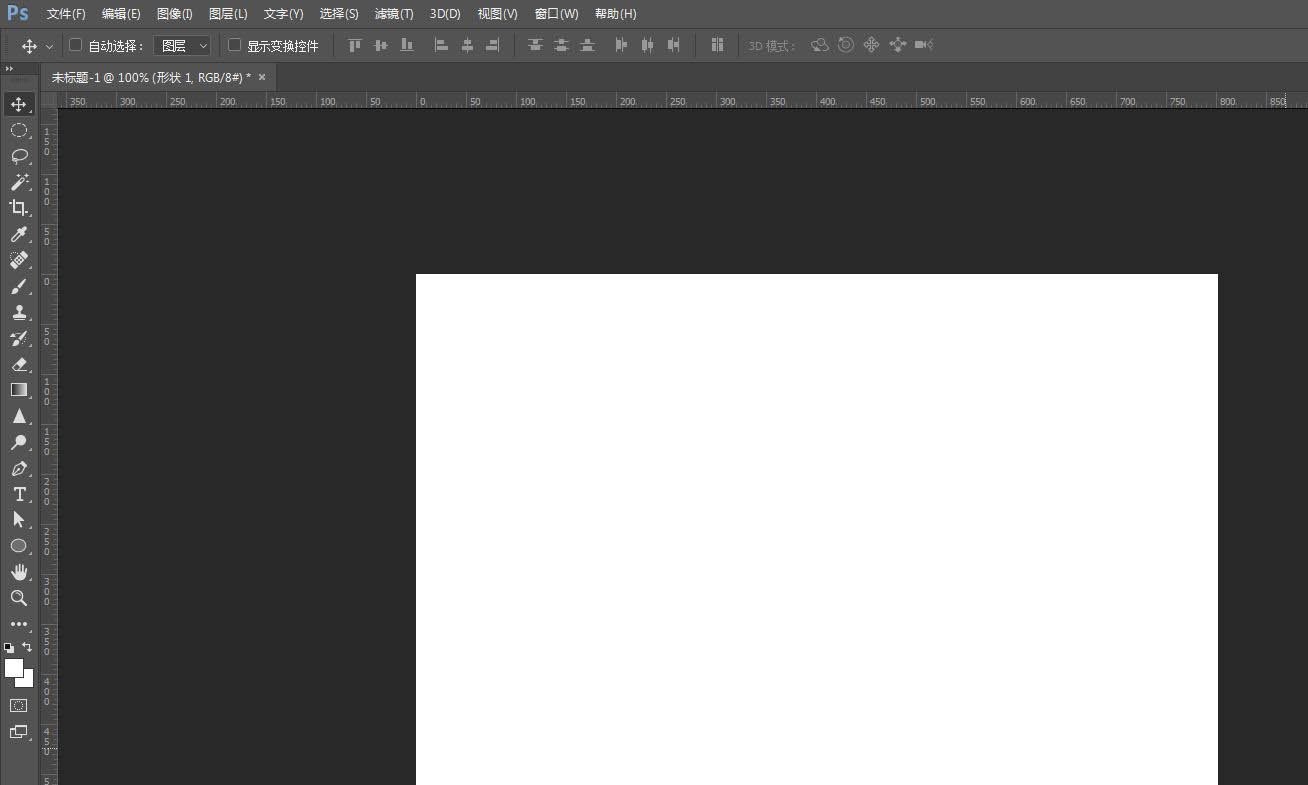
从工具栏找到“椭圆工具”,或者使用快捷键U,绘制一个圆形,填充白色,加上黑色描边 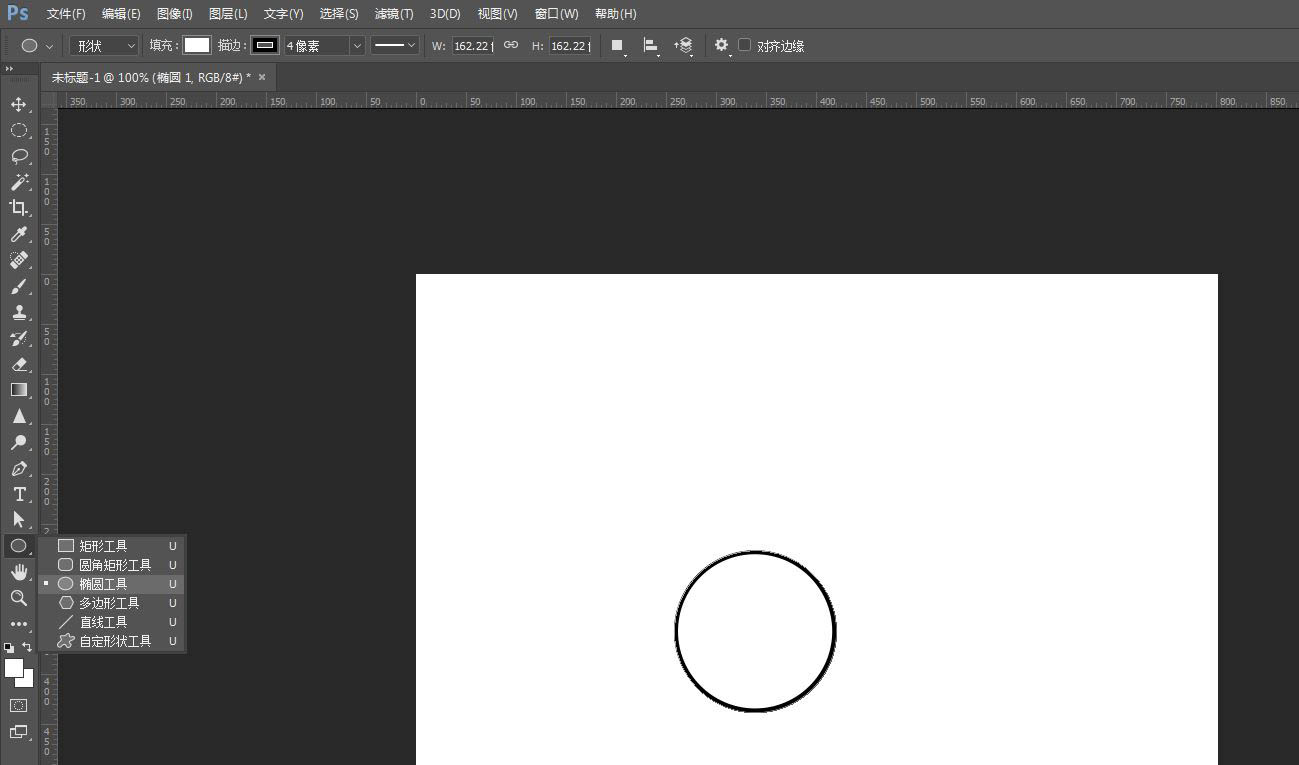
再用“椭圆工具”,绘制多个圆形,移到相对应位置 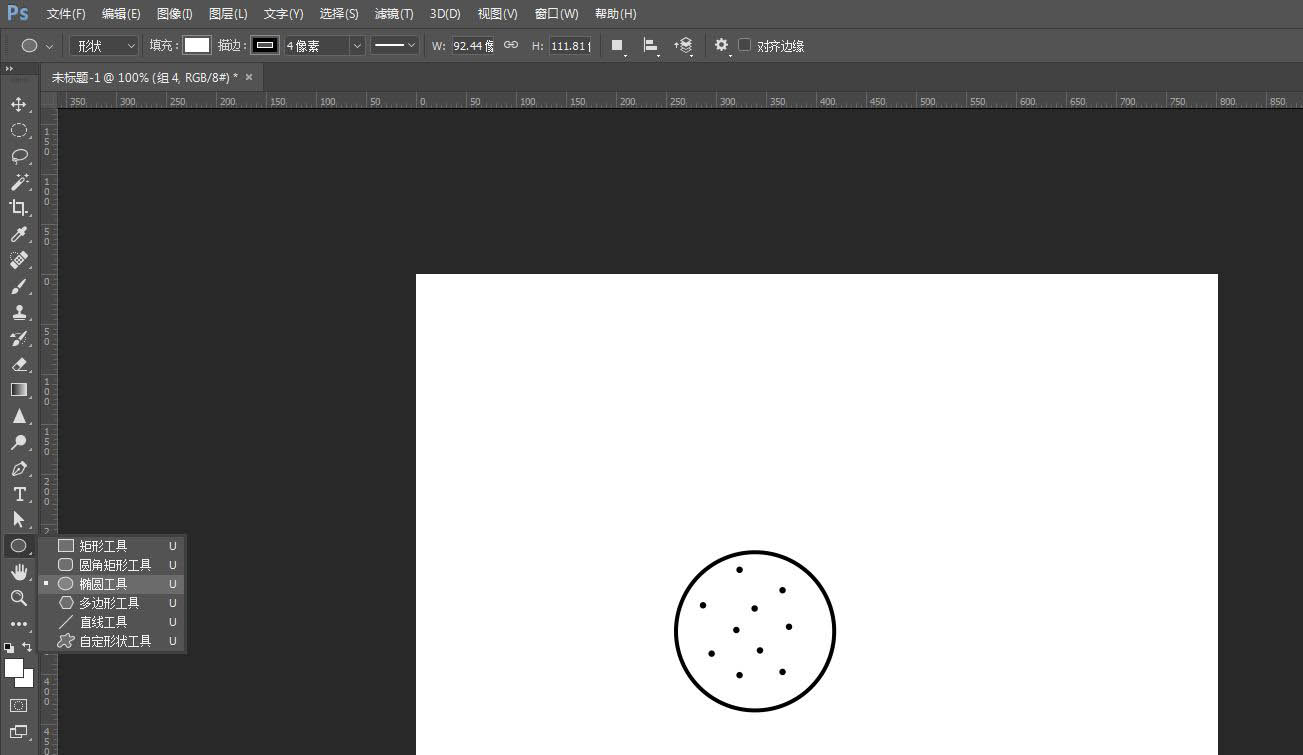
然后使用快捷键Ctrl+J复制整个杨梅,水平翻转,移到相对应位置 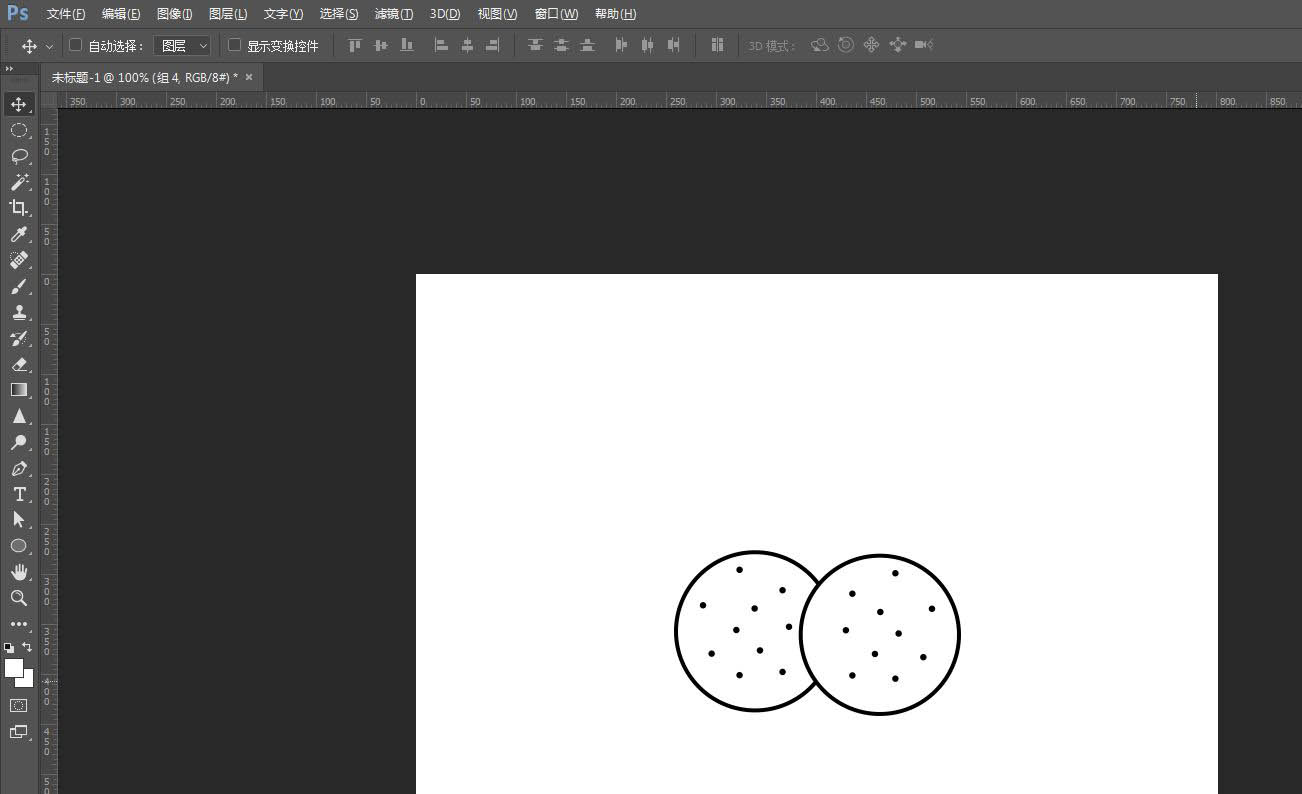
接着从工具栏找到“钢笔工具”,或者使用快捷键P,勾出一个形状,移到相对应位置,放到底层 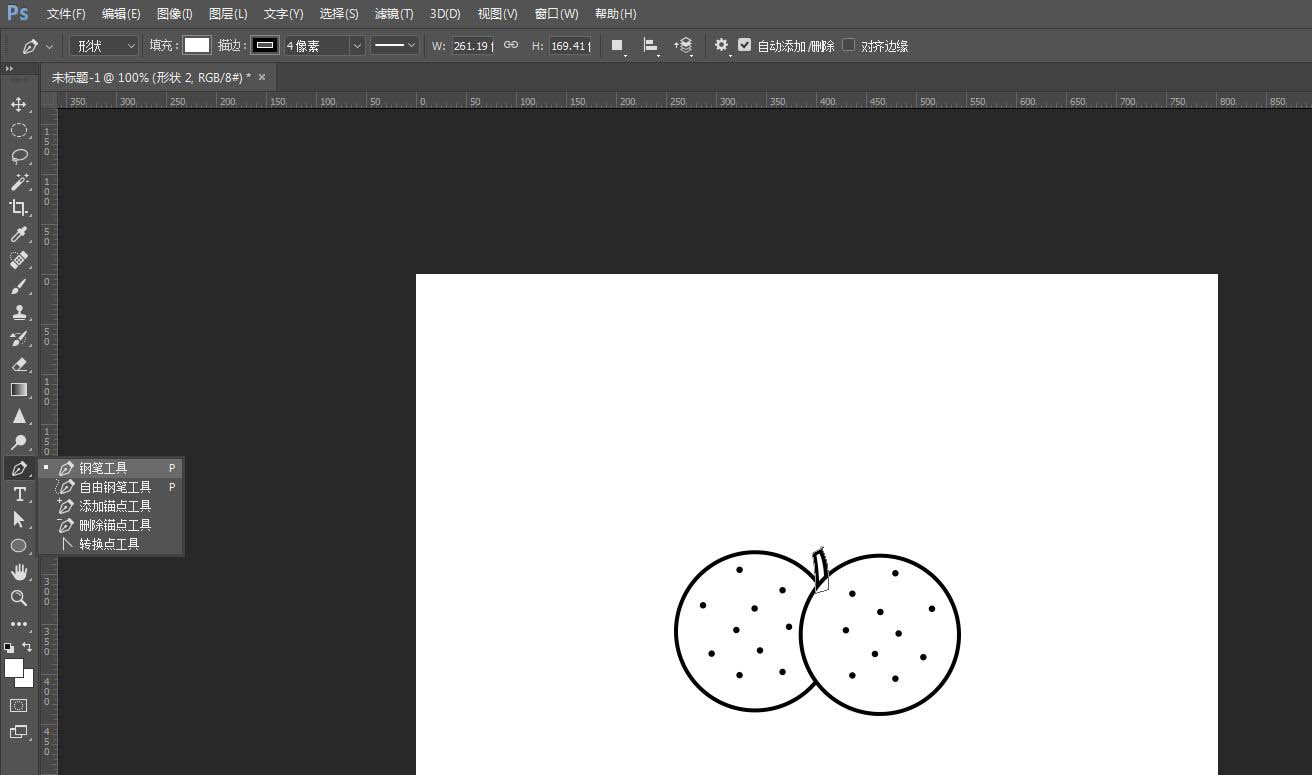
最后用“钢笔工具”,勾出三个形状,移到相对应位置 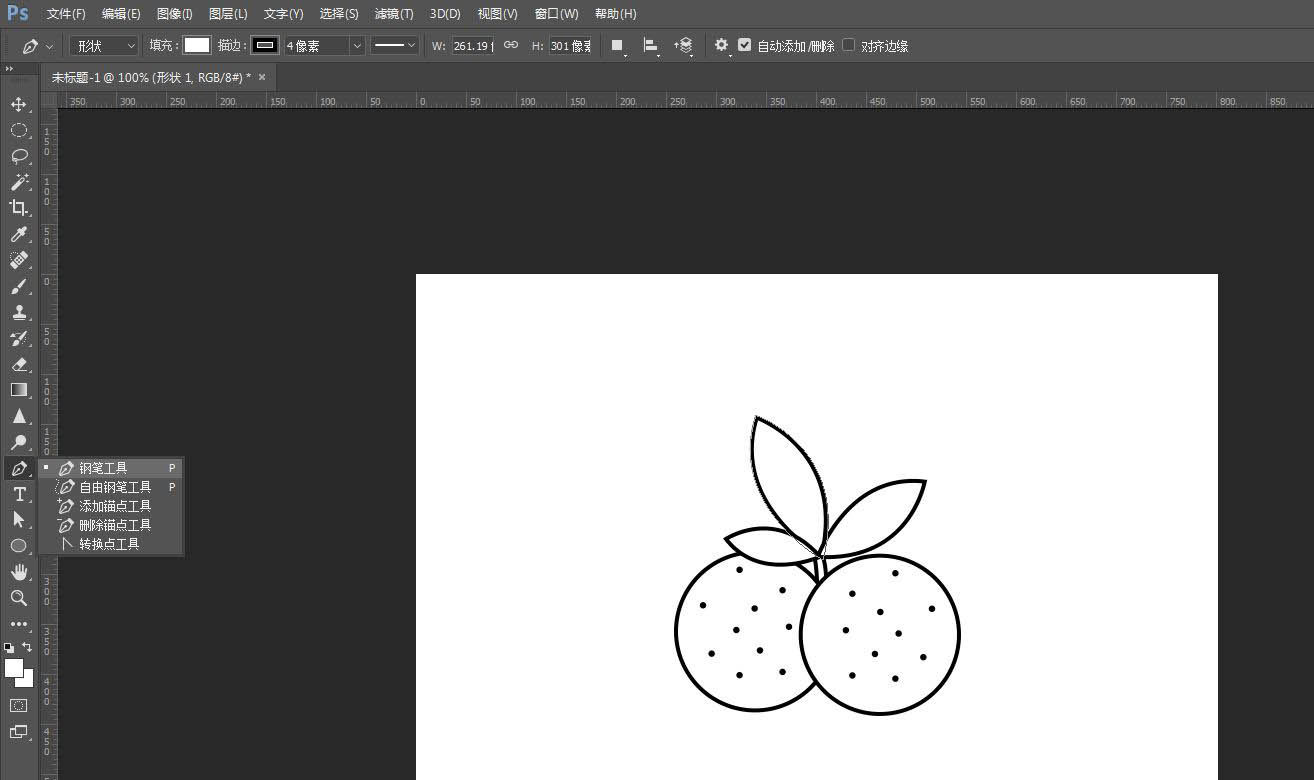
这样就做出简约的杨梅图案 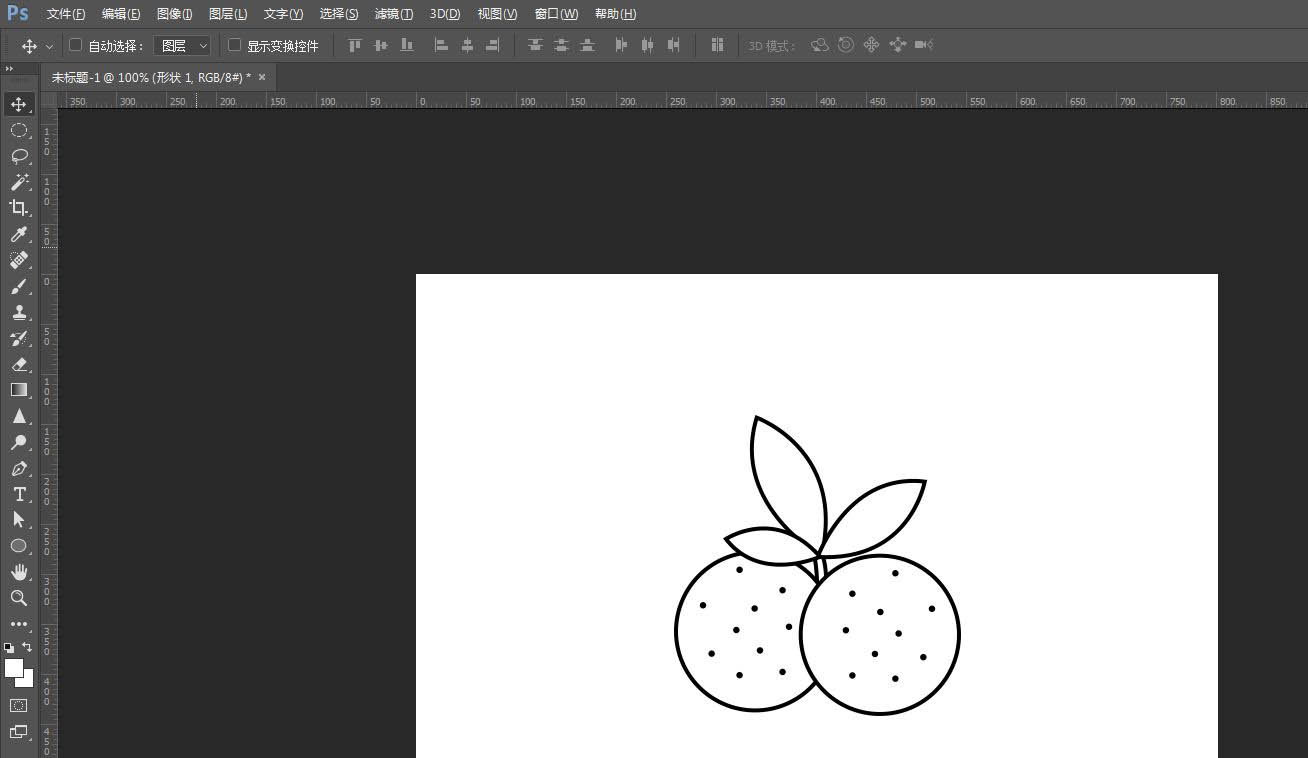
以上就是ps设计杨梅logo的技巧,希望大家喜欢哦。 学习教程快速掌握从入门到精通的电脑知识 |
温馨提示:喜欢本站的话,请收藏一下本站!